Bạn có thường xuyên gặp phải tình huống cần chia sẻ WiFi của mình cho các thiết bị khác mà không muốn đọc to mật khẩu? Với tính năng chia sẻ WiFi tiện lợi mà “nhà táo” cung cấp, việc kết nối nhiều thiết bị với một mạng duy nhất trở nên đơn giản hơn bao giờ hết. Bài viết này sẽ hướng dẫn bạn cách chia sẻ WiFi trên iPhone đơn giản không cần nhập mật khẩu.
Tính năng chia sẻ WiFi trên iPhone là gì?
Chia sẻ WiFi trên iPhone là tính năng cho phép người dùng chia sẻ kết nối mạng WiFi của mình với các thiết bị iOS khác mà không cần phải cung cấp mật khẩu mạng. Tính năng này rất tiện lợi khi bạn có khách đến chơi và họ cần truy cập internet nhưng bạn không muốn tiết lộ mật khẩu WiFi của mình.
Khi bạn muốn chia sẻ WiFi, iPhone của bạn sẽ sử dụng công nghệ Bluetooth để kết nối với thiết bị khác và gửi thông tin đăng nhập mạng WiFi một cách an toàn. Điều này giúp đảm bảo rằng chỉ những người mà bạn cho phép mới có thể kết nối với mạng của bạn.

Việc chia sẻ WiFi trên iPhone không chỉ giúp tiết kiệm thời gian mà còn tăng cường tính bảo mật, tránh nguy cơ bị lộ thông tin khi đọc mật khẩu WiFi. Tính năng này đặc biệt hữu ích trong các tình huống như họp mặt gia đình, làm việc nhóm hoặc bất kỳ lúc nào bạn muốn chia sẻ kết nối mạng một cách nhanh chóng và an toàn.
Điều kiện để chia sẻ WiFi trên iPhone
- Cả hai thiết bị đều sử dụng iOS 11 trở lên: Tính năng chia sẻ WiFi yêu cầu cả hai thiết bị (iPhone hoặc iPad) phải đang chạy phiên bản iOS 11 hoặc cao hơn.
- Bật WiFi và Bluetooth trên cả hai thiết bị: Tính năng WiFi và Bluetooth phải được bật trên cả hai thiết bị để có thể kết nối cũng như chia sẻ thông tin mạng.
- Đã lưu số liên lạc của nhau trong danh bạ: Thiết bị chia sẻ WiFi và thiết bị nhận phải lưu số điện thoại của nhau trong danh bạ, bao gồm địa chỉ email dùng để tạo Apple ID.
- Cả hai thiết bị đều ở gần nhau: Để việc chia sẻ WiFi diễn ra thuận lợi, 2 thiết bị cần ở trong phạm vi kết nối Bluetooth, tức là khoảng cách không quá xa nhau.
- Mạng WiFi đã được kết nối trên thiết bị chia sẻ: Thiết bị chia sẻ phải đang kết nối với mạng WiFi mà bạn muốn chia sẻ.

Hướng dẫn cách chia sẻ WiFi trên iPhone
Chia sẻ WiFi trên iPhone từ một mạng WiFi đang kết nối
Bước 1: Vào Cài đặt -> Cài đặt chung -> AirPlay & Handoff
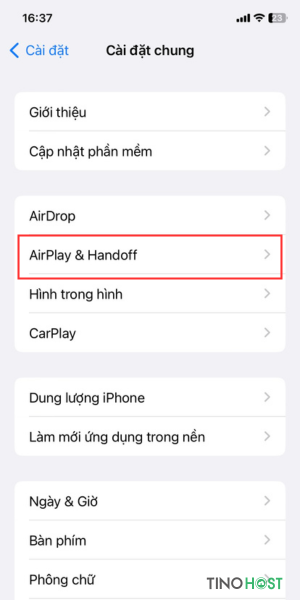
Bước 2: Kéo nút gạt ở mục Handoff.
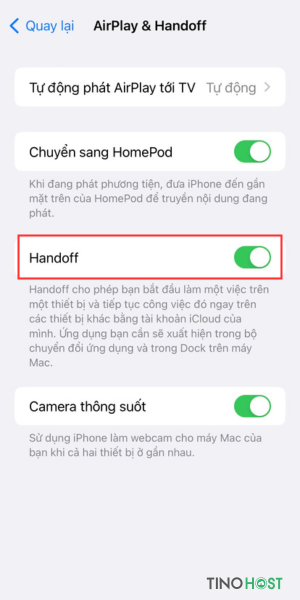
Bạn cần thực hiện thao tác này trên cả hai thiết bị muốn kết nối.
Ngoài ra, hãy đảm bảo hai thiết bị đều lưu số điện thoại và email dùng để tạo Apple ID.
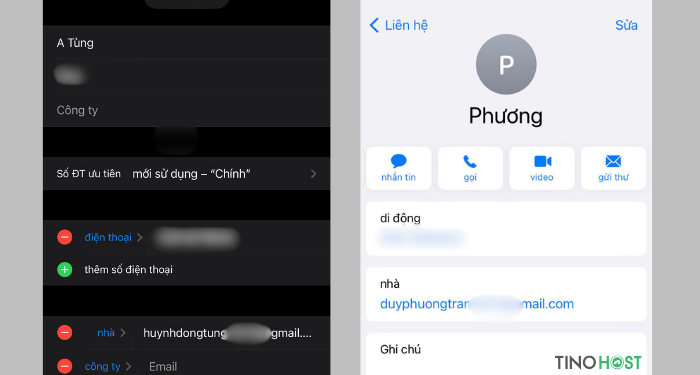
Bước 3: Tiếp theo, trên iPhone đang có kết nối mạng, bạn vào mục WiFi trong Cài đặt rồi nhấn vào tên WiFi muốn chia sẻ.
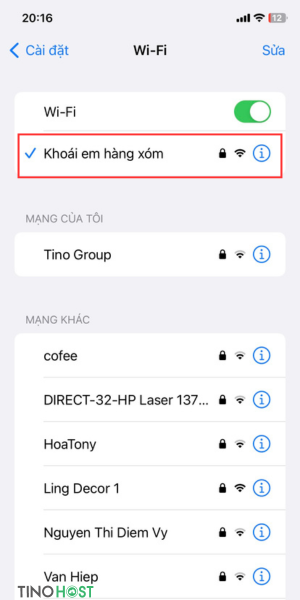
Trên thiết bị còn lại, bạn truy cập vào cùng một mạng WiFi với thiết bị chia sẻ. Khi đó, trên màn hình của iPhone ban đầu sẽ hiện ra thông báo hỏi bạn có muốn chia sẻ mật khẩu WiFi không. Lúc này, bạn chỉ cần nhấn vào Chia sẻ mật khẩu rồi nhấn Xong.
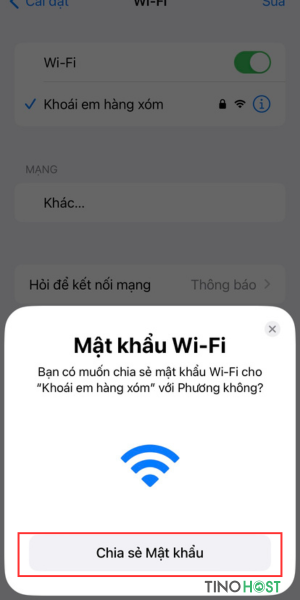
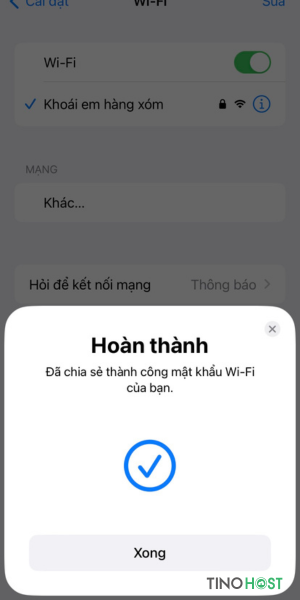
Bên iPhone còn lại sẽ nhận được mật khẩu và tự động kết nối WiFi.
Chia sẻ WiFi từ dữ liệu cá nhân trên iPhone
Trong trường hợp này, bạn sẽ biến chiếc iPhone của mình thành một WiFi Hotspot (Điểm truy cập dữ liệu cá nhân). Bạn có thể chia sẻ dữ liệu di động của mình cho các thiết bị khác (bao gồm Android và laptop). Cách thực hiện như sau:
Bước 1: Bật dữ liệu di động trên iPhone (3G/4G). Sau đó, chọn mục Cài đặt -> Di động
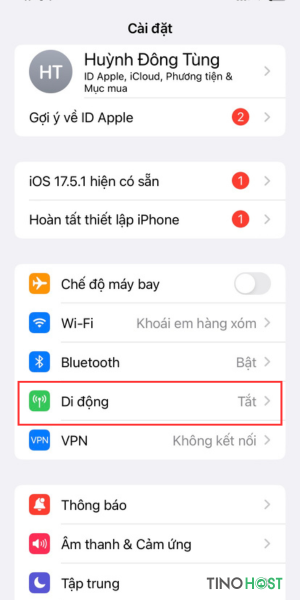
Bước 2: Nhấn vào mục Điểm truy cập cá nhân -> chọn Bật.
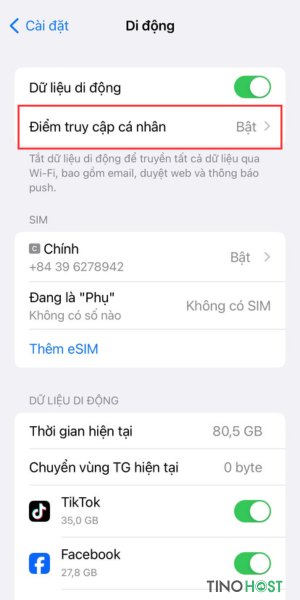
Bước 3: Lúc này bạn sẽ thấy thông tin về mạng WiFi của bạn. Bạn kéo thanh gạt ở dòng Cho phép người khác kết nối để kích hoạt mạng WiFi này.
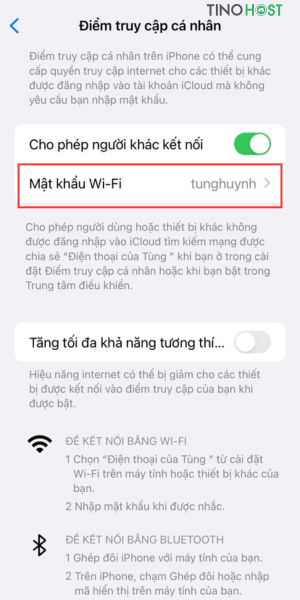
Bạn cũng có thể đặt mật khẩu cho WiFi nếu muốn.
Như vậy, các thiết bị khác, bao gồm điện thoại Android, máy tính bảng và laptop đều có thể kết nối với mạng WiFi này.
Kết luận
Như vậy, việc chia sẻ WiFi trên iPhone không chỉ đơn giản mà còn rất an toàn và tiện lợi. Với tính năng này, bạn có thể dễ dàng kết nối bạn bè và người thân với mạng internet mà không cần tiết lộ mật khẩu. Chỉ cần vài thao tác cơ bản, bạn đã có thể đảm bảo mọi người xung quanh luôn được kết nối, từ đó nâng cao trải nghiệm sử dụng thiết bị di động. Hãy thử ngay tính năng chia sẻ WiFi trên iPhone để tận hưởng sự tiện ích mà công nghệ mang lại!
Những câu hỏi thường gặp
Tính năng chia sẻ WiFi có bảo mật không?
Có, tính năng chia sẻ WiFi trên iPhone rất bảo mật vì thông tin được truyền qua kết nối Bluetooth và không cần tiết lộ mật khẩu WiFi.
Có giới hạn về số lượng thiết bị có thể chia sẻ WiFi không?
Không có giới hạn cụ thể về số lượng thiết bị, nhưng bạn nên lưu ý rằng nhiều thiết bị kết nối cùng lúc có thể làm giảm tốc độ mạng.
Phải làm gì nếu không thể chia sẻ WiFi bằng tính năng Handoff?
Nếu không thể chia sẻ WiFi bằng tính năng Handoff, hãy kiểm tra lại các điều kiện như bật WiFi và Bluetooth, cập nhật iOS 11 và đảm bảo cả hai thiết bị đã lưu số liên lạc cũng như Apple ID của nhau trong danh bạ.
Có thể chia sẻ WiFi trên iPhone cho thiết bị Android bằng tính năng Handoff không?
Không, bạn không thể chia sẻ WiFi trên iPhone cho thiết bị Android bằng tính năng Handoff.
Tính năng Handoff được thiết kế riêng cho các thiết bị của Apple (iPhone, iPad, Mac), cho phép bạn bắt đầu một tác vụ trên một thiết bị và tiếp tục trên thiết bị khác một cách liền mạch. Vì vậy, Handoff chỉ hỗ trợ việc chia sẻ thông tin giữa các thiết bị Apple, chứ không hỗ trợ các thiết bị Android.
Tại sao không thể phát WiFi trên iPhone?
Kiểm tra xem tính năng “Điểm truy cập cá nhân” đã được bật chưa.
Nếu sử dụng mạng di động để chia sẻ, bạn hãy kiểm tra xem gói cước của bạn có đủ dung lượng không.
Ngoài ra, hãy đảm bảo các cài đặt liên quan đến chia sẻ WiFi đã được cấu hình đúng.




















